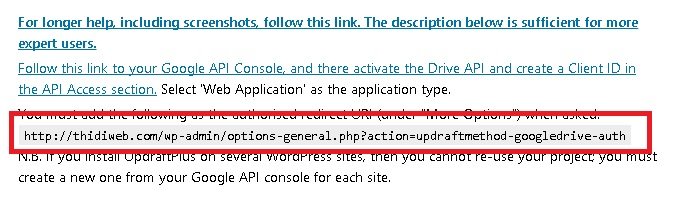Auto Backup Website Praktis & Mudah remote Google Drive

UpdraftPlus Backup adalah salah satu plugin penting berkategori “keamanan & perlindungan” yang perlu anda pertimbangkan untuk di pasang pada website berbasis CMS wordpress, plugin ini mempunyai kemampuan backup website otamatis yang terjadwal. Sebagaimana anda dan saya tau bahwa wordpress merupakan opensource CMS dengan jumlah terbanyak di dunia dari sisi pengguna perorangan hingga web designer dan developer.
Satu sisi memudahkan anda dikarenakan memiliki banyak pengembang, disisi lainnya sangat rentan dari segi keamanan nya, “Pedang bermata dua”. Tidak semua orang mempunyai sifat, tabiat dan kelakuan baik seperti anda (dan saya ^^), seseorang mungkin saja memanfaatkan keseragaman sistem “pemograman” wordpress, mempelajarinya untuk berbuat sesuatu yang jahat, tidak baik, tidak terpuji, maling, rampok, begal terlebih yang so jago2an dengan keisengan. Akibat ulah mereka kemungkinan terburuk bisnis anda akan mengalami kerugian, baik itu jangka panjang maupun jangka pendek.
Sistem Keamanan WordPress yang Berlapis

Menghadapi ancaman “sangat rentan keamanannya”, sebenarnya baik wordpress sendiri maupun pengembang yang memiliki “itikad baik” terus berupaya melindungi semua pengguna wordpress dari berbagai serangan yang mengakibatkan kerugian bagi anda. Berbagai sistem keamanan diciptakan untuk menangkal semua ancaman yang berupaya masuk, menghancurkan website yang anda miliki sekarang.
- Sebut saja jetpack mampu melindungi dari serangan brute force attack, akismet melindungi website dari spam, hingga wodfence yang bertindak sebagai “antivirus, anti malware dan firewall” dan banyak plugin lainnya dengan berbagai fitur keamanan yang beragam.
- Disisi lain, cloudflare dan CDN lainnya meskipun bukan khusus diperuntukan untuk wordpress, siap menjadi benteng pertahanan pertama bagi website anda.
- Penyedia hosting server tempat anda menyimpan data situs pun mempunyai sistem keamanannya sendiri untuk melindungi kliennya.
- Pihak WordPress beserta para pengembangnya secara darurat akan mengupdate corenya jika sudah ada laporan jebolnya sistem keamanan.
Sangat disarankan bagi anda untuk segera melakukan pembaharuan jika terdapat versi terbaru dari wordpress dan plugin2nya !!!.
Sedia Payung Sebelum Hujan, Backup Website Anda !

Sistem keamanan wordpress yang berlapis-lapis, semuanya anda pasang “masih bisa bocor keamanannya”. Bobolnya pertahanan berlaku juga untuk semua jenis website termasuk bukan opensource CMS yang anda bayar satu milyar untuk usaha anda. Selama itu buatan manusia masih bisa ditembus dan di hack.
Lain halnya jika anda backup, “Apanya yang mau di tembus, toh datanya sudah disimpan”. Hanya cukup “restore” saja maka semua kembali seperti semula. Baik data website dan database yang rusak di buang digantikan cadangan yang sebelumnya anda simpan filenya. Lalu, backup website ini apakah mudah?
Beberapa kendala Untuk Backup Website

Pada umumnya setiap server hosting menyediakan fasilitas backup, salah satu contohnya bisa dilihat di cpanel website milik anda. Disana ada pilihan backup pada kategori keamanan. File backup bisa di simpan pada server atau anda unduh untuk kemudian disimpan di laptop / pc. Proses backup ini sebenarnya cukup mudah, hanya saja terdapat beberapa kendala.
- Ribet bagi kebanyakan orang => Anda harus mengakses cpanel terlebih dahulu, kemudian cari pilihan icon backup di kategori keamanan.
- Lupa => Terlalu banyaknya aktivitas, kegiatan sering membuat kita melupakan sesuatu yang sebenarnya penting.
- Malas => Ini penyakit saya ^^
- Sibuk => Onlineshop anda ramai pembeli, bukan hanya dari website, belum lagi dari sosmed, telepon krang kring terus. Setelah selesai hari sudah gelap, “boro-boro” mikirin backup, mending langsung pulang>mandi>makan>tidur.
- Space disk => Jika space dari hosting server anda unlimited, hal ini tidak terlalu jadi masalah. Tentu saja menjadi masalah jika anda menyewa hosting sebesar 100mb misalnya.
- Keterbatasan koneksi internet => Anda memutuskan menyimpan backup di laptop, kecepatan internet anda tidak stabil, backup tidk pernah selesai, yang ada laptop anda “di Lempar”.
Backup WordPress Anda Menggunakan UpdraftPlus Backup
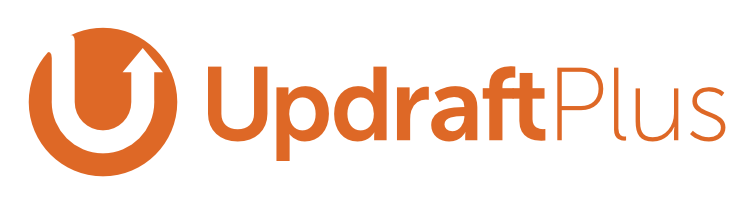
Plugin yang di kembangkan updraftplus.com ini berfungsi untuk backup seluruh isi website anda termasuk database nya (kecuali core wordpress). Yang menarik dari plugin ini adalah fitur auto backupnya bisa anda tentukan untuk di simpan pada “storage” yang disukai. Bukan hanya tempat penyimpanannya saja, anda juga diberikan pilihan untuk menentukan waktu dan frequensi backup.
Petunjuk Sebelum Pemakaian !!!

- Selama proses backup akan mengakibatkan “stress” pada server website anda, kemungkinan besar web anda akan mengalami “resource limit reached” dan sejenisnya (tergantung kekuatan server yang anda sewa, bukan dari space disknya tapi spesifikasi lain misal i/o (input output), CPU dsb). Bagi free user anda bisa mengakalinya dengan memulai autobackup pada tengah malam (traffic umumnya sepi), sehingga backup secara otomatis dimulai pada waktu pertama kali anda save, lebih amannya anda pasang plugin ini tengah malam. Lain halnya jika anda premium user, anda bebas menentukan kapan saja backup dilakukan.
Jika sudah terlanjur terjadwal dikarenakan sudah anda save maka bisa diakali menggunakan plugin ini (cronjob cleaner), pergi ke pengaturannya pada tool>>>wp cron cleaner, selanjutnya anda cari updraft backup dan updraft data base (2 file). Centang dan hapus keduanya, saya jamin penjadwalan sebelumnya hilang. Langkah selanjutnya menunggu tengah malam (waktu yang tepat) untuk save, secara otomatis menjadi waktu backup terjadwal.
- Ketika jadwal backup berlangsung, sebaiknya hentikan semua kegiatan anda di “admin-area”, silahkan tidur atau jalan2. Jika proses backup berlangsung (i/o) hanya akan menambah beban jika anda melakukan kegiatan di backend website.
- Kehandalan server website anda akan teruji, Jika server anda tidak kuat meskipun dilakukan tengah malam, jangan dipaksakan, copot saja plugin ini atau upgrade layanan server website anda.
- Aturan dan fasilitas untuk free user selalu berubah2 setelah update (misal sebelumnya free user bisa menentukan kapan dimulai proses backup, saat ini hanya premium user saja yang bisa melakukannya). Jika aturan baru yang berlaku setelah update dirasa merugikan anda, ada tiga pilihan yaitu copot pemasangan, lanjutkan atau upgrade ke premium user.
Pemasangan dan Pengaturan Plugin UpdrftPlus Backup
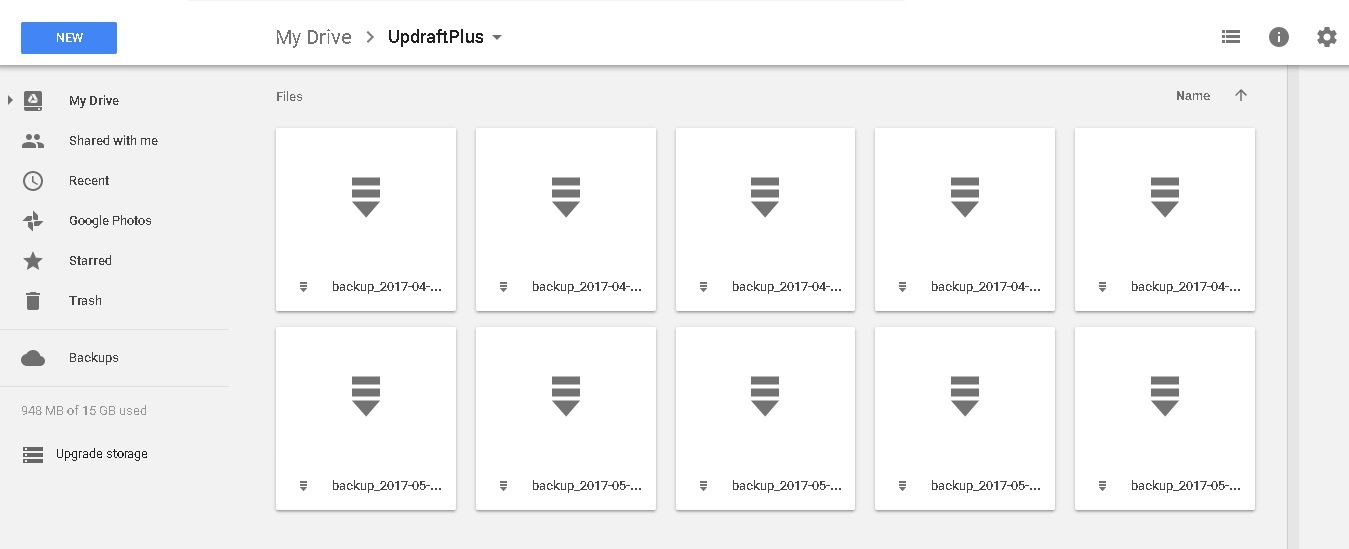
Sebelum anda mulai memasang plugin ini, sebaiknya anda mengatur akun google anda yang akan digunakan, seperti mengaktifkan google drive. Anda hanya tinggal mengunduh dan memasang plugin backup otomatis. Setelah anda pasang silahkan menuju pengaturan pada tab UpdraftPlus Backups (pengaturan >>> Updraft Plus Backup).
Perkenalan Fungsi Tab UpdraftPlus
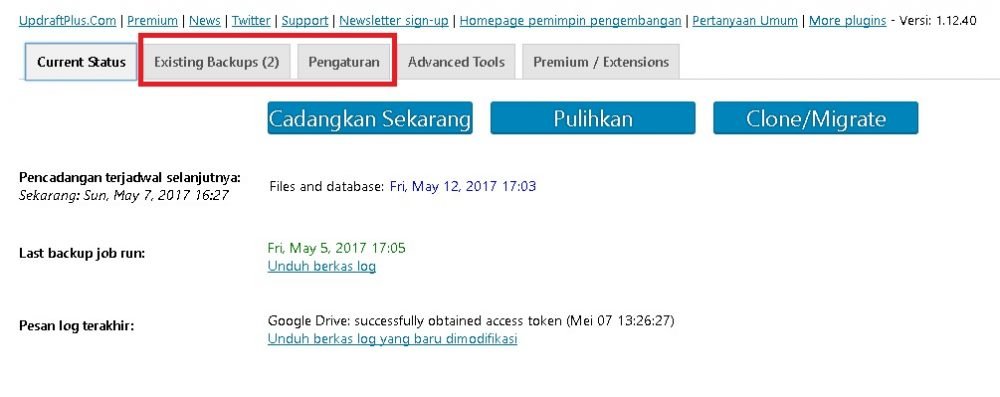
Hanya terdapat 5 tab pada updraft, 2 diantaranya merupakan prioritas terutama pada saat seting pengaturan awal.
- Current status => Status umum updraft website anda
- Existing backups => Berisi semua backup yang bisa anda klik untuk restore.
- Pengaturan => Tab dimana anda menghabiskan banyak waktu ^^, untuk mengendalikan plugin ini.
- Advance Tools => Pengaturan lanjutan yang harus anda “explore”.
- Premium / Extensions => Informasi perbandingan free user dan premium user serta extension yang bisa ditambahkan.
Pengaturan Dasar – Menyambungkannya dengan Google Drive Anda
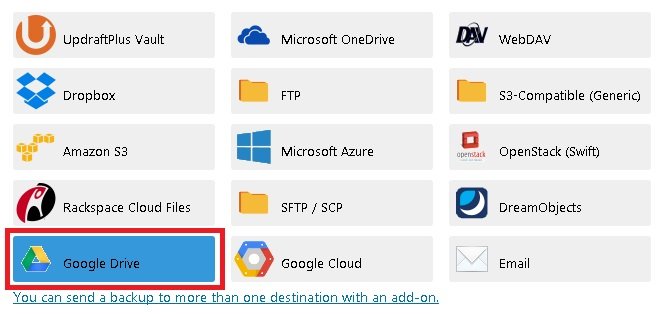
Hal yang pertama anda lakukan tentu saja meng klik tab pengaturan. Sebelum menentukan waktu backup, sangat disarankan bagi anda untuk menghubungkan sistem backup website wordpress dengan storage yang anda suka. Pada tutorial ini saya memilih google drive dengan alasan “storage penyimpanan data sejuta umat”, untuk melakukan remote penyimpanan data.
langkah 1
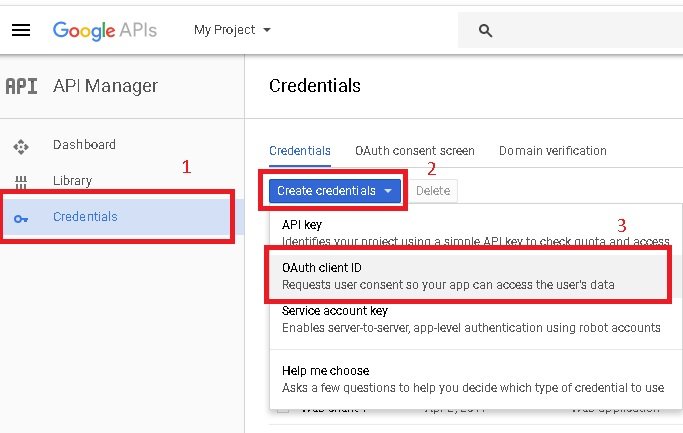
Untuk menghubungkan dengan google drive diperlukan credential api google drive, maka anda saya paksa untuk membuatnya (anda harus dalam keadaan login pada google). Silahkan menuju ke halaman developer console google, selanjutnya create project (nama bebas)>>>pada google aps API klik Drive API, selanjutnyahingga anda di bawa ke halaman seperti pada gambar diatas yang kemudian klik sesuai urutan nomor. Jika kesulitan untuk menemukan seperti gambar diatas bisa melihat petunjuk lanjutan disertai gambar disini.
Langkah 2
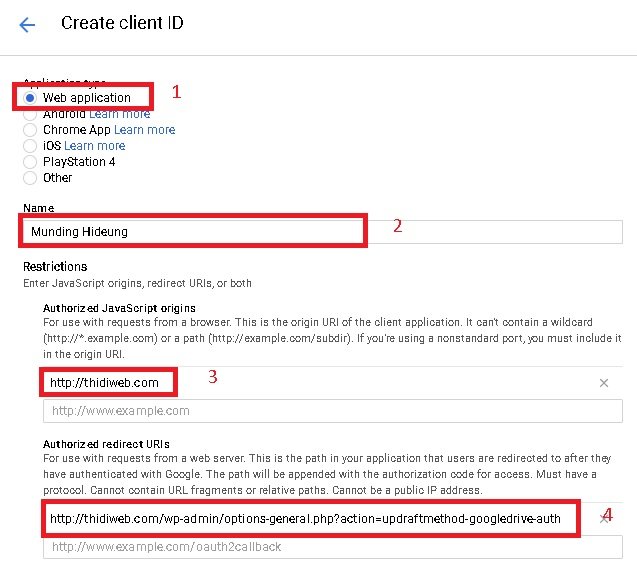
Pada langkah ke 2 anda hanya perlu melakukan sedikit saja pengaturan.
- Karena aplikasinya untuk website, maka anda pilih web application.
- Isi nama aplikasi sesuka anda.
- Masukan url home page / beranda website.
- Masukan “Authorized redirect Urls”, yang terdapat pada halaman pengaturan UpdraftPlus, seperti gambar di bawah ini, anda hanya tinggal mengcopy saja kemudia paste di kolom nomor 4.

Langkah 3
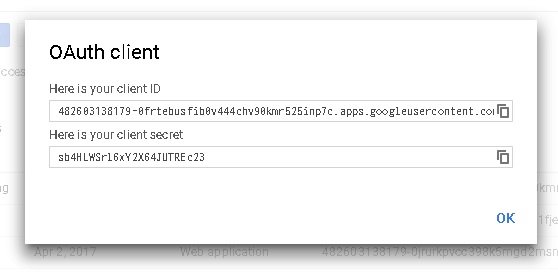
Setelah pembuatan aplikasi web anda berhasil, akan muncul popup client ID dan Client Secret. Kedua ID ini sebenarnya yang dibutuhkan untk menghubungkaan penyimpanan backup wordpress anda secara remote otomatis ke google drive.
Langkah 4
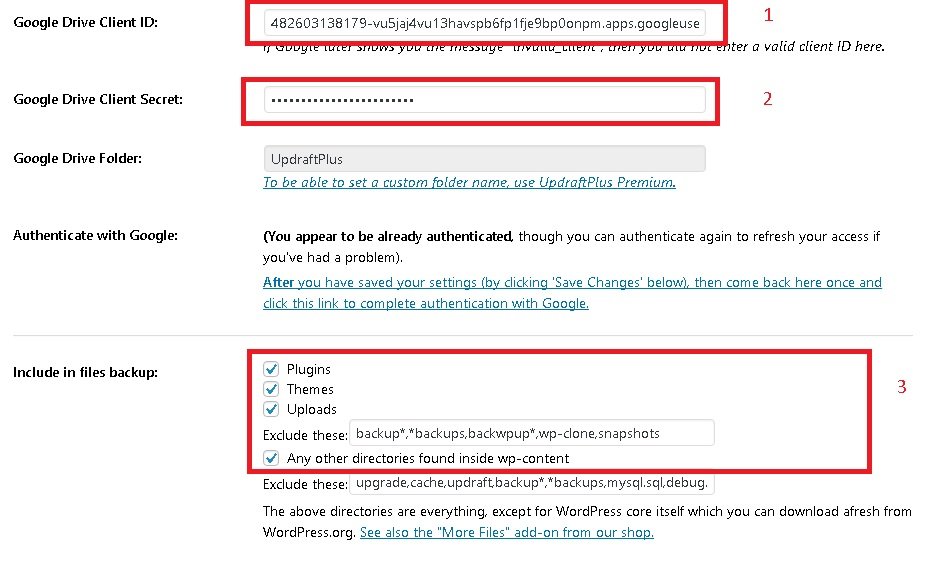
Anda diharuskan kembali ke halaman pengaturan updraftPlus untuk memasukan ID dan Client Secret yang sudah anda “pegang”.
- Masukan Google Drive Client ID.
- Masukan Google Drive Client Secret.
- Centang semua pilihan agar semua isi dari wordpress anda ter-backup.
- Hal yang cukup penting disarankan untuk ceklis pada email pemberitahuan, berfungsi memberitahu jika proses backup berhasil atau gagal ke email milik anda.(di gambar tidak ada, anda hanya perlu scrol ke bawah sedikit saja).
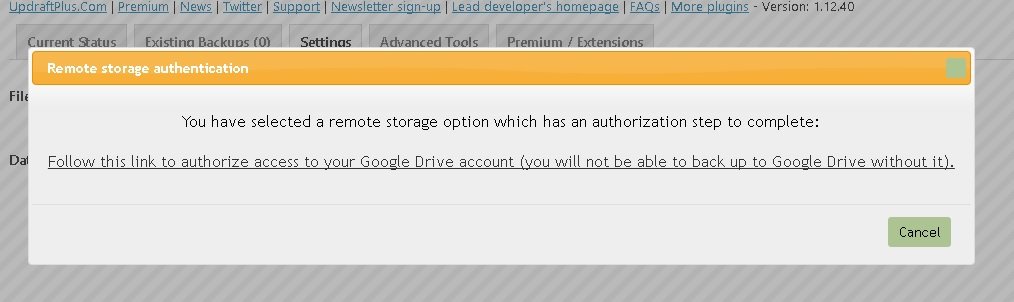
Setelah semua langkah selesai kemudian anda save, maka akan muncul popup seperti gambar diatas. Klik link yang ada di tengah menandakan anda mengijinkan website terhubung dengan google drive.
Jika ada permasalahan “Error invalid_scope” sebenarnya baru2 ini terjadi, sebelumnya tidak ada masalah seperti ini (jika tidak ada masalah maka langkah 2 ini abaikan saja). Adapun lengkapnya berisi pesan “You don’t have permission to access some scopes. Your project is trying to access scopes that need to go through the verification process. {invalid = [https://mail.google.com/]} If you need to use one of these scopes, submit a verification request”. Agar teratasi silahkan klik tautan “learn more”. Silahkan ikuti posting ini pada bagian yang menjelaskan masalah error invalid scope.
Langkah 5
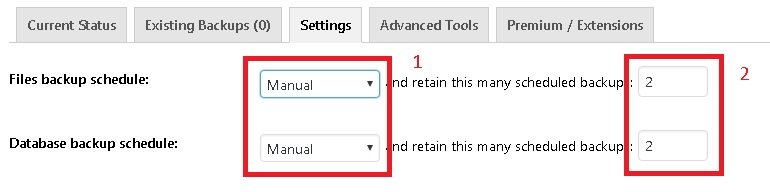
Setelah berhasil terhubung pada langkah ke 5 ini anda baru diperbolehkan untuk mengatur penjadwalan auto backup remote dengan tujuan google drive.
- Anda bisa mengaturnya ingin backup secara manual, otomatis per jam, 4 jam, per hari, per minggu hingga per 2 minggu.
- Jumlah backup terbaru yang akan ditampilkan pada tab “Existing Backups”.
Adanya Masalah Backup Tidak Berjalan
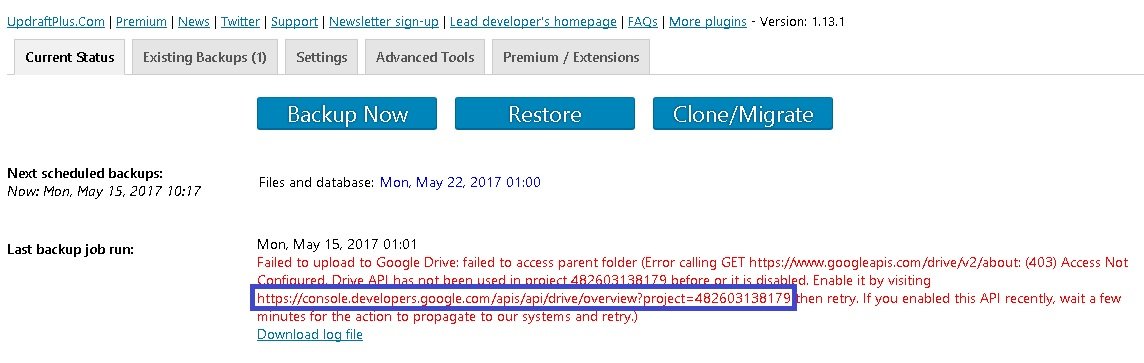
Masalah yang umum adalah lupa tidak mengaktifkan google drive api. Untuk mengatasi masah ini sangat mudah, anda hanya perlu menuju tautan yang saya blok diatas, lalu mengaktifkan google drive api.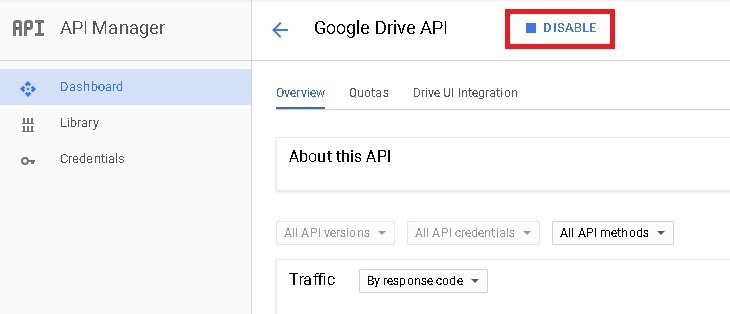
Cara Restore File Backup Otomatis dan Manual
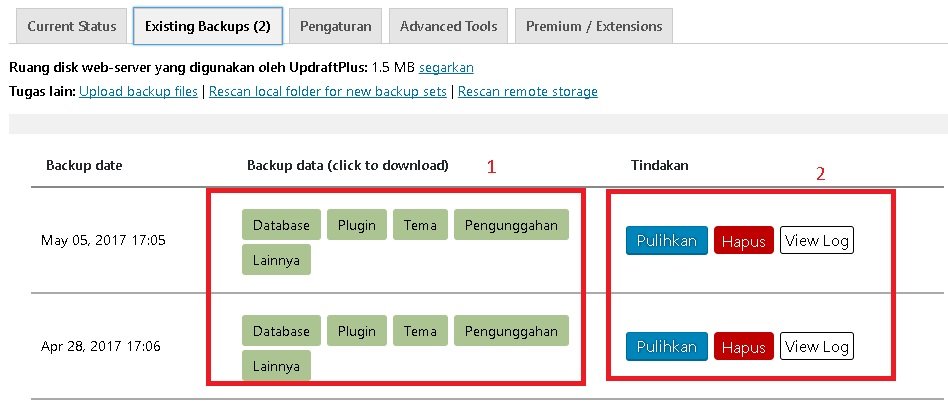
Anggap saja suatu ketika anda bernasib naas, pertahanan website anda jebol, menyebabkan kerusakan wordpress anda, tentu saja menyebabkan kerugian. Untuk mengembalikannya ke backup sebelumnya dapat menggunakan 2 cara, secara otomatis dan manual.
Restore Website Otomatis
Cara restore data website otomatis dapat dilakukan secara keseluruhan maupun hanya satu jenis saja, misal databasenya saja.
- Restore website dapat dilakukan pada satu jenis kerusakan saja dengan mengklik salah satu tombol yang tersedia.
- Cara Restore keseluruhan sangat mudah, anda hanya perlu untuk mengklik tombol pulihkan / restore sesuai tanggal backup yang anda tentukan, bisa backup terbaru maupun sebelumnya. Juga terdapat tombol hapus berfungsi selain menghapus data pada website juga tersedia pilihan remote menghapus file di google drive anda.
Restore Website Secara Manual
Restore website secara manual diperlukan jika kondisinya tidak dapat masuk ke wp-admin, dikarenakan wordpress anda rusak parah, bahkan reset password menggunakan MD5 di database pun tidak bisa dilakukan. Pada kondisi seperti ini anda dapat mengikuti langkah yang sederhana.
- Hapus wordpress anda kemudian instal “fresh” wordpress. Lakukan penyetingan sederhana agar terhubung ke database seperti biasanya di wp-config.
- Pasang kembali plugin UpdraftPlus, hubungkan menggunakan akun gmail anda dengan langkah tidak berbeda dengan tutorial diatas, kemudian restore.
Setelah selesai proses restore maka semua data website beserta plugin2nya otomatis terselamatkan. Website dan nasib anda akhirnya terselamatkan.
https://www.youtube.com/watch?v=RfvJnp4xiBk
info@thidiweb.com.